Fix Discord zit vast op grijs scherm op Windows-pc
Sommige pc-gamers die Discord gebruiken , hebben het probleem gemeld waarbij de Discord-app vastzit op een leeg en grijs scherm (Discord app is stuck on a blank and gray screen) tijdens het streamen(while streaming) of laden van de applicatie(loading the application) op hun Windows 10- of Windows 11-gaminginstallatie. In dit bericht bieden we de meest geschikte oplossingen om dit probleem op te lossen.
Waarom blijft Discord op mijn scherm hangen?
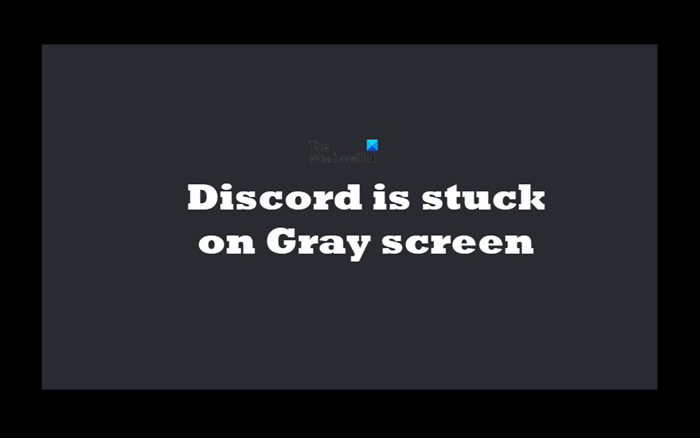
De Discord -app heeft een knop waarmee u met een enkele klik kunt schakelen tussen het volledige scherm en de kleinere schermmodus. Als Discord vastzit op uw pc-scherm, is dit hoogstwaarschijnlijk een softwareprobleem dat de app heeft opgelopen. Om het probleem op te lossen, drukt u gewoon op de Ctrl+A op uw toetsenbord. Als het niet werkt, moet u proberen de Discord -toepassing opnieuw te starten.
Discord zit vast op een grijs(Gray) scherm op Windows - pc
Als u met dit probleem wordt geconfronteerd, kunt u onze aanbevolen oplossingen hieronder in willekeurige volgorde proberen en kijken of dat helpt om het probleem op te lossen.
- Ververs Discord
- Voer Discord uit in compatibiliteitsmodus
- Verwijder de Discord-map in AppData
- Log in op Discord via internet
- Discord verwijderen en opnieuw installeren
- Installeer Discord PTB.
Laten we eens kijken naar de beschrijving van het betrokken proces met betrekking tot elk van de vermelde oplossingen.
1] Ververs Discord
Voor deze oplossing moet je de Discord- app vernieuwen en kijken of het probleem is opgelost.
Ga als volgt te werk om de Discord-(Discord) app op uw Windows 10/11-computer te vernieuwen :
- Open de Discord-app.
- Druk op de Ctrl + Shift + I op je toetsenbord om Dev Tools in Discord te openen .
- Navigeer naar het tabblad Netwerk .(Network)
- Vink nu de optie Cache uitschakelen(Disable cache) aan of uit .
- Druk ten slotte op Ctrl + R om Discord te vernieuwen.
Controleer nu of het probleem met het grijze scherm is opgelost. Als dit niet het geval is, probeert u de volgende oplossing.
2] Voer Discord(Run Discord) uit in compatibiliteitsmodus(Compatibility Mode)
Deze oplossing vereist dat u de Discord-app eenvoudig in de compatibiliteitsmodus op uw Windows-apparaat uitvoert.
3] Verwijder de Discord-map in AppData
Ga als volgt te werk om de Discord- map in de AppData- map op uw Windows - pc te verwijderen:
- Dood alle actieve Discord-processen(Kill all running Discord processes) in Taakbeheer.
- Druk vervolgens op de Windows key + R om het dialoogvenster Uitvoeren op te roepen.
- Typ in het dialoogvenster Uitvoeren de onderstaande omgevingsvariabele(environment variable) en druk op Enter.
%appdata%
- Blader op de locatie en zoek (mogelijk moet u verborgen bestanden/mappen weergeven ) de Discord-map.
- Selecteer de Discord - map en druk op de Shift + Delete toetscombinatie.
Open nu de Discord- app opnieuw. Het zal enkele bestanden downloaden die zijn verwijderd en eventuele nieuwe updates. U moet uw inloggegevens invoeren, omdat u de Discord- cache hebt gewist.
Controleer nu of het probleem bij de hand is opgelost. Probeer anders de volgende oplossing.
4] Log in op Discord via internet
Sommige getroffen gebruikers konden dit probleem oplossen door in te loggen op de webversie van Discord op discord.com/login . Dit zal hoogstwaarschijnlijk het account in de Discord- app resetten en het zou normaal moeten beginnen te werken.
5] Discord verwijderen en opnieuw installeren
Voor deze oplossing moet u de Discord-app verwijderen(uninstall the Discord app) (gebruik bij voorkeur een software-verwijderprogramma van derden(third-party software uninstaller) ), de inhoud van de Discord AppData - map wissen, de pc opnieuw opstarten en vervolgens de nieuwste versie van de Discord -app (Discord)downloaden(download) en opnieuw installeren op uw Windows 10/11 pc.
Als het probleem nog steeds niet is opgelost, probeert u de volgende oplossing.
6] Installeer Discord PTB(Install Discord PTB) ( openbare test bèta(Public Test Beta) )
Als tot nu toe niets heeft gewerkt om het probleem op te lossen, kun je de Discord PTB- build/versie downloaden(download) en installeren . De openbare test-bèta(Test Beta) is een andere build en heeft zijn eigen gegevens en cache, zodat deze de geïnstalleerde stabiele build Discord niet verstoort .
Na de installatie, zodra je de PTB-versie(PTB Version) opent , zou deze moeten updaten en alles vanaf daar is net als het gebruik van normale Discord - log gewoon in op je account en controleer of het probleem zich blijft voordoen.
Ik hoop dat dit helpt!
Hoe repareer je een grijs computerscherm?
Wanneer u uw pc inschakelt en deze opstart, maar in plaats van het vergrendelscherm weer te geven, ziet u mogelijk een grijs scherm. Om dit probleem op te lossen, kunt u de batterij uit uw laptop verwijderen. Als u deze actie uitvoert, wordt de laptop correct afgesloten. Wacht(Wait) ongeveer 30 seconden, plaats de batterij vervolgens terug in het compartiment en zet uw laptop weer aan. U kunt ook uw beeldschermstuurprogramma's bijwerken(update your Display drivers) . Als dit niet werkt, voert u Automatic Startup Repair uit(perform Automatic Startup Repair) .
Related posts
Fix Discord detecteert microfoon niet
Fix U krijgt een beperkte Discord-fout op Windows-pc
Fix Discord Mic werkt niet in Windows 11/10
Fix Discord Camera werkt niet op Windows-pc
Fix Discord-meldingen werken niet op Windows 11/10
Discord-overlay werkt niet? 10 manieren om het te repareren!
Hoe de Discord-audiokwaliteit op Windows-pc te verbeteren
Hoe gebruik je Push to Talk op Discord
Discord-sneltoetsen en sneltoetsen voor Windows 10 en macOS
Een gebruiker op Discord rapporteren (desktop of mobiel)
10 manieren om Discord-scherm te repareren Share Audio werkt niet
Hoe te repareren Discord Camera werkt niet
Kan je YouTube-account niet verbinden met Discord in Windows 11/10
Hoe Discord volledig te verwijderen op Windows 10
Hoe Discord CPU-gebruik te verminderen in Windows 11/10
Fix Discord Go Live verschijnt niet
Een Discord-server verlaten (2022)
Fix Kan uw Spotify-account niet verbinden met Discord
Discord niet geopend? 7 manieren om onenigheid op te lossen, openen geen probleem
Discord-audio opnemen (computer en mobiel)
